亲爱的电脑,你是不是也和我一样,有时候会感觉有点儿“臃肿”呢?别担心,今天就来给你做个“瘦身操”,让你的Windows系统焕然一新,跑得更快更稳!
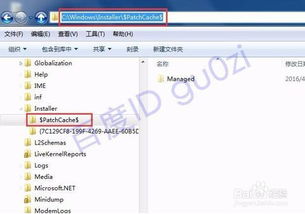
你知道吗,你的“我的文档”里藏了不少“小秘密”,比如那些你曾经打开过的文件,Windows都会悄悄地记下来,放在C:\\Windows\\Recent文件夹里。还有,每次你安装软件或者编辑文件,都会在C:\\Windows\\Temp文件夹里留下一些临时文件。这些“小秘密”虽然无害,但多了也会让电脑变得“臃肿”哦。

上网冲浪的时候,浏览器也会留下一些“痕迹”,比如历史记录、临时缓存文件、Cookie等。这些“痕迹”虽然方便了你的浏览体验,但时间久了,也会占用不少磁盘空间。
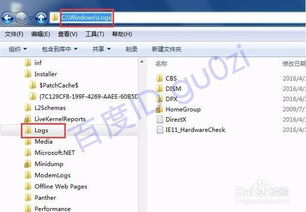
注册表是Windows的“大脑”,里面记录了所有的设置和位置信息。但是,随着时间的推移,注册表里也会积累一些“旧衣服”,比如缺失的DLL文件、未使用的文件扩展名、废弃的软件信息等。这些“旧衣服”虽然不再穿,但它们却占据了宝贵的空间。
那么,如何清理这些垃圾呢?其实,Windows系统本身就提供了很多方便的工具。
1. 磁盘清理:打开“我的电脑”,右键点击系统盘(通常是C盘),选择“属性”,然后点击“磁盘清理”按钮。系统会自动扫描并列出可以删除的临时文件、系统日志、回收站等垃圾文件。选择要清理的项目,点击“确定”,然后确认删除。
2. 清理临时文件夹:按下Win R键,输入%temp%,然后按Enter键。这会打开一个临时文件夹,你可以在这里删除所有的临时文件。
3. 清理注册表:打开“运行”对话框,输入regedit,然后按Enter键。在注册表编辑器中,你可以手动删除一些无用的键值。
除了Windows自带的工具,还有很多第三方工具可以帮助你清理垃圾,比如CCleaner、360安全卫士等。这些工具功能更强大,可以清理更多类型的垃圾文件,还能优化系统性能。
如果你不想手动清理,可以使用一键清理工具。比如,你可以使用Windows自带的“磁盘清理”工具,也可以使用第三方工具的一键清理功能。这些工具通常都很简单,只需要点击几个按钮,就能帮你清理垃圾。
要提醒大家,定期清理垃圾是非常重要的。你可以设置一个定期清理的计划,比如每周清理一次,或者每个月清理一次。这样,你的电脑就能始终保持“苗条”的身材,运行得更快更稳。
亲爱的电脑,现在你已经知道如何清理垃圾了,是不是感觉轻松多了呢?让我们一起努力,让我们的电脑保持最佳状态,陪伴我们度过更多美好的时光吧!